文字や図形を描く
段組文字
段組文字を配置します。
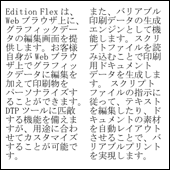
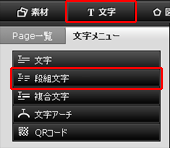
- トップメニューの[文字]ボタンをクリックして、サイドバーに「文字メニュー」を表示します。
- 「文字メニュー」の[段組文字]ボタンをクリックして、「段組文字編集」パネルを表示します。
- 「段組文字編集」パネルのテキスト欄に配置したい文字を入力し、フォントやサイズ、色などの設定をして[OK]ボタンをクリックします。
- 編集エリアのページ上で配置したい位置をクリックすると、段組文字が配置されます。
<段組文字編集パネル>
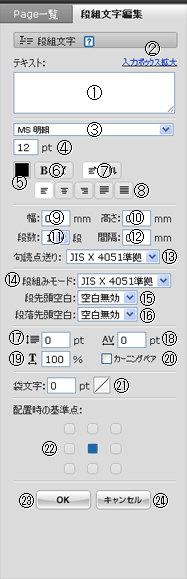
| 1 | テキスト入力欄 | 配置する文字を入力します。 |
| 2 | 入力ボックス拡大リンク | クリックすると、テキスト入力ダイアログが表示され、大きな入力エリアで文字を入力することができます。 |
| 3 | フォント | プルダウンメニューから文字フォントを選択します。 |
| 4 | 文字サイズ | 文字のサイズを入力します。 |
| 5 | カラー | 文字の色を選択します。クリックすると、カラーパレットが表示されます。 |
| 6 | 文字装飾 |
アイコンをクリックしてOn/Offを切り替えます。 |
| 7 | 書き出し方向 |
アイコンをクリックしてOn/Offを切り替えます。 |
| 8 | 文字揃え |
アイコンをクリックしてOn/Offを切り替えます。 |
| 9 | 幅 | 段組1段の幅を指定します。 |
| 10 | 高さ | 段組1段の幅を指定します。 |
| 11 | 段数 | 段数を選択します。 |
| 12 | 間隔 | 段と段の間隔を指定します。 |
| 13 | 句読点送り | 句読点送りの仕様を選択します。 |
| 14 | 段組モード | 段組モード(フォーマット)を選択します。 |
| 15 | 段先頭空白 | 段の先頭で空白を有効にするかしないかを選択します。 |
| 16 | 段落先頭空白 | 段落の先頭で空白を有効にするかしないかを選択します。 |
| 17 | 行間 | 行間を設定します。 |
| 18 | 文字間 | 文字間を設定します。 |
| 19 | 文字幅 | 文字幅を設定します。 |
| 20 | カーニングペア 詰め |
<カーニングペア> チェックOnにすると、欧文フォントにおいて特定の文字と文字(カーニングペア)が隣り合った場合に自動的に文字間を詰めます。 *フォントに依存します。フォントによっては機能しないものがあります。 <詰め> チェックOnにすると、非プロポーショナル日本語フォントの括弧記号(){}[]「」の幅を詰めます。 |
| 21 | 袋文字 | 指定した線の幅、カラーで袋文字にします。 |
| 22 | 配置基準点 | 配置基準点を指定します。 |
| 23 | OKボタン | クリックすると、設定した内容で段組文字の配置位置指定待ち状態となります。 |
| 24 | キャンセルボタン | クリックすると、設定内容を破棄して段組文字編集パネルを閉じます。 |
- 本デモでは、段組文字は「デザイナーモード」と「ユーザーモード1」で使用可能です。